Sådan skjuler du følsomme meddelelser fra din iPhone's låseskærm

IOS 11 giver din iPhone dig meget mere kontrol over meddelelser. Du kan angive bestemte apps som "følsomme", så det skjuler indholdet af underretninger, mens din telefon er låst, så du kun får vist fuld forhåndsvisning, når du bruger Touch ID eller Face ID for at låse din iPhone op. Dette virker i hver enkelt app på din telefon, i modsætning til iOS 10 og tidligere.
Tidligere kunne kun Mail og Beskeder, der var tilladt for denne tredjeparts apps, bygge deres egne lignende funktioner, hvis du ønskede at skjule underretningsindholdet fra låseskærmen. Men nu er dette bygget ind i iOS 11 for alle apps. Når du angiver en app som "følsom", vil den ikke vise indholdet af din meddelelse - for eksempel hele tekstbeskeden eller e-mail-emnet - i stedet vil det bare sige "Meddelelse".
Sådan skjuler du anmeldelse af forhåndsvisninger for alle apps
For at ændre denne indstilling, skal du gå til Indstillinger> Meddelelser på din telefon. Tryk på "Vis forhåndsvisninger" øverst på skærmen.
Sæt indstillingen til "Når ulåst", og underretninger vises forhåndsvisninger, indtil du låser op for din telefon, og forhindrer andre i at snoope på dem. Du kan også vælge "Aldrig", og du vil aldrig se forhåndsvisninger, selvom din telefon er låst op. Alternativet "Altid" er standard og vil altid vise forrige forhåndsvisning af meddelelser, selv på låseskærmen.
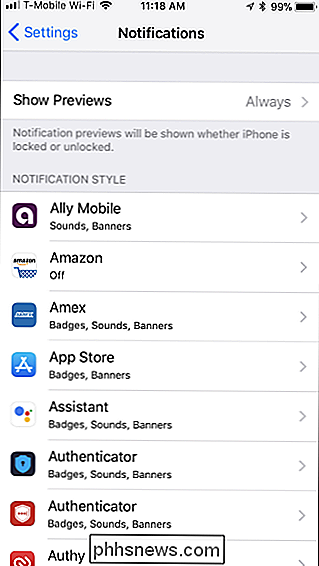
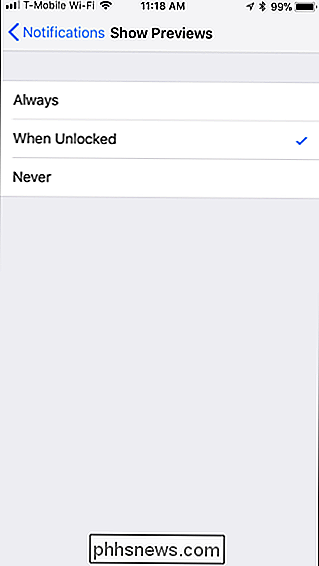
Sådan skjuler du notifikationsoversigter til individuelle applikationer
Uanset hvilken indstilling du vælger, kan du tilsidesætte den for individuelle apps. Du kan f.eks. Skjule beskedforudsigelser for alle apps, men tillader dem derefter for et par apps. Du kan også tillade beskedbeskeder fra de fleste apps, men gemme dem for nogle følsomme apps, som e-mail.
Gå til skærmen Settings> Notifications og tryk på den app, du vil konfigurere. Rul ned på appens meddelelsesindstillingsskærmbillede, tryk på "Vis forhåndsvisninger" under Indstillinger, og vælg din præference. Du kan vælge "Når ulåst", "Aldrig" eller "Altid" her. Medmindre du vælger brugerdefinerede præferencer for en app, bruger den standardindstillingen du vælger til alle apps.
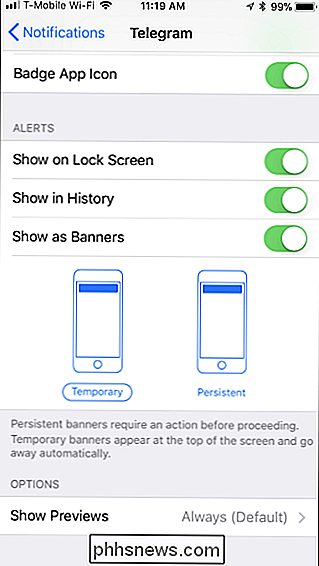
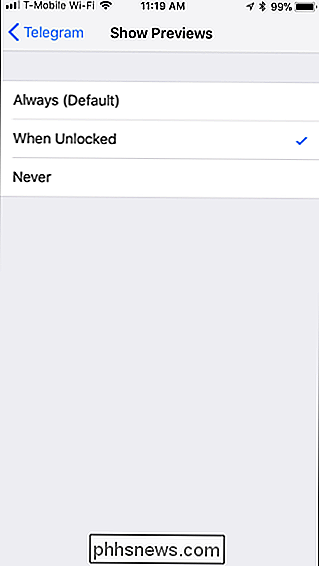
Sådan skjuler du meddelelser fra låseskærmen helt
Når du deaktiverer forhåndsvisninger, vil en person, der kigger på din telefon, stadig kunne for at se, at du får en anmeldelse fra den pågældende app. De kan bare ikke se, hvad meddelelsen siger. Alternativt kan du skjule appens underretninger helt fra låseskærmen helt, så folk ikke engang kan se, at du har en besked overhovedet.
Gå til Indstillinger> Notifikationer og tryk på den app, du vil skjul fra din låseskærm. Skift skyderen "Vis på låseskærm" til slukket. Du skal gøre det for hver app, du vil skjule fra din låseskærm. Appens meddelelser vises stadig i din historie og i bannere, mens telefonen er låst op.
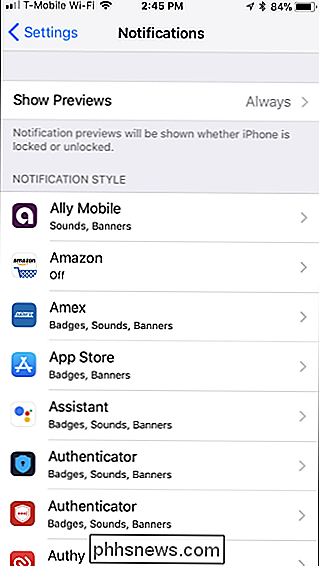
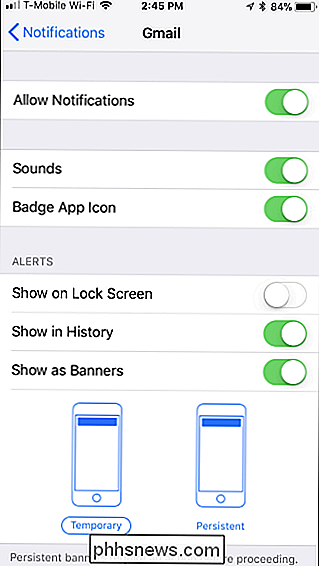
Du kan bruge de andre muligheder her til at konfigurere præcis, hvor en apps meddelelser vises - i historien, i pop op-bannere eller som en badge på appens ikon. Du kan også deaktivere underretninger udelukkende for en app herfra, og de vises ikke engang, når din telefon er låst op.
Dette er en enorm forbedring fra iOS 10 og tidligere, som kun tillod dig at skjule previews for Apples apps som meddelelser og Mail, og viste dem ikke, da du låste din telefon op. Det er nu muligt kun at skjule underretninger om forhåndsvisning, mens telefonen er låst, og for hver sidste app på din telefon.
Det fungerer også godt med iPhone X - bare se på din telefon for at låse det op med Face ID og dig Vil du se hele meddelelsesindholdet. På en ældre iPhone med Touch ID skal du bare trykke på startknappen med en finger for at se meddelelsesindholdet.

Sådan deaktiveres og redigeres Safari's AutoFill på macOS og iOS
Safari's AutoFill udfylder automatisk oplysninger om kontakter, adgangskoder, kreditkort og mere. I dag skal vi diskutere, hvordan du deaktiverer eller redigerer disse AutoFill-poster på macOS og iOS. Redigering eller deaktivering af automatisk udfyldning på Safari til macOS Når enhver formular er autofyldt, fremhæver Safari dem i gul.

Hvad er Adobe Acrobat Extension Chrome, jeg vil installere?
Adobe tilføjede for nylig en browserudvidelse til sin Adobe Acrobat Reader DC-software. Adobe forsøger automatisk at installere udvidelsen i Google Chrome, men Chrome spørger din tilladelse, før den aktiveres. I øjeblikket tilbydes denne udvidelse kun i Windows og kun til Google Chrome. Adobe kan muligvis aktivere det på andre browsere og operativsystemer i fremtiden.



